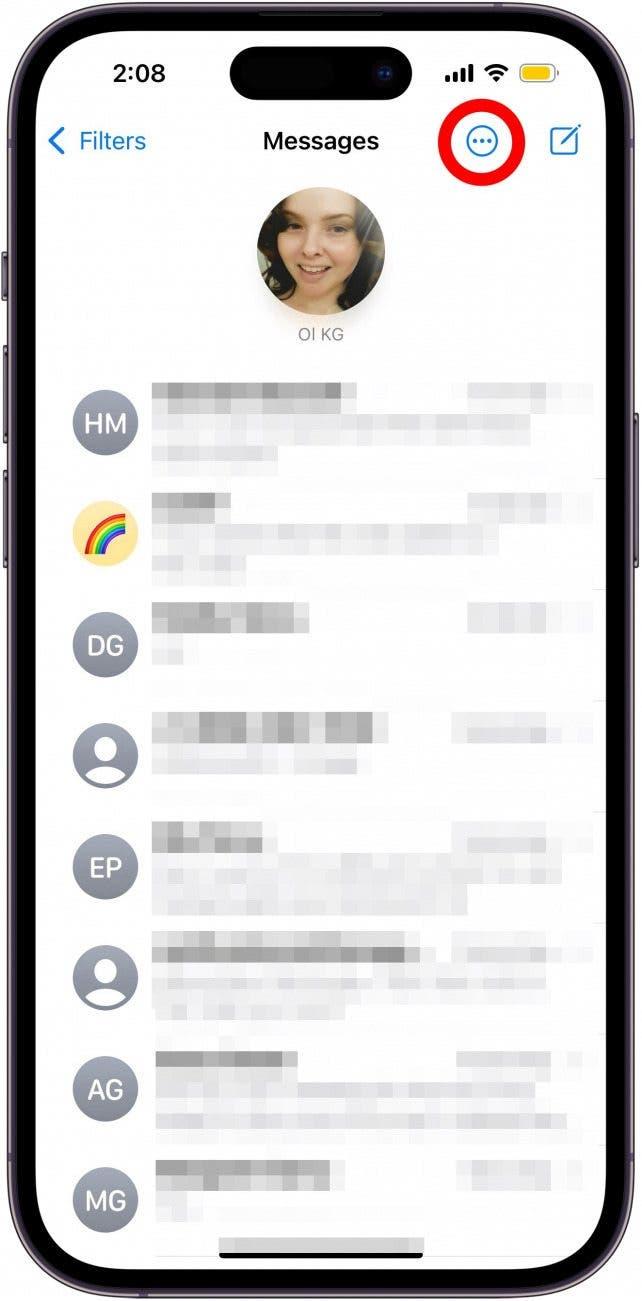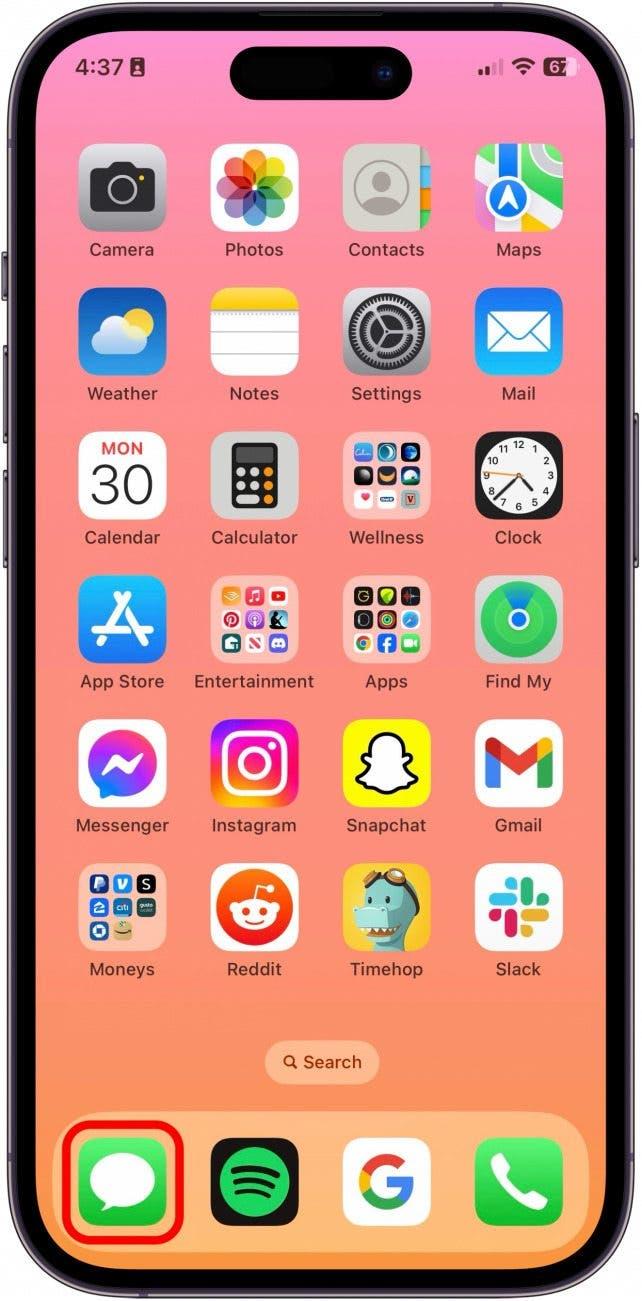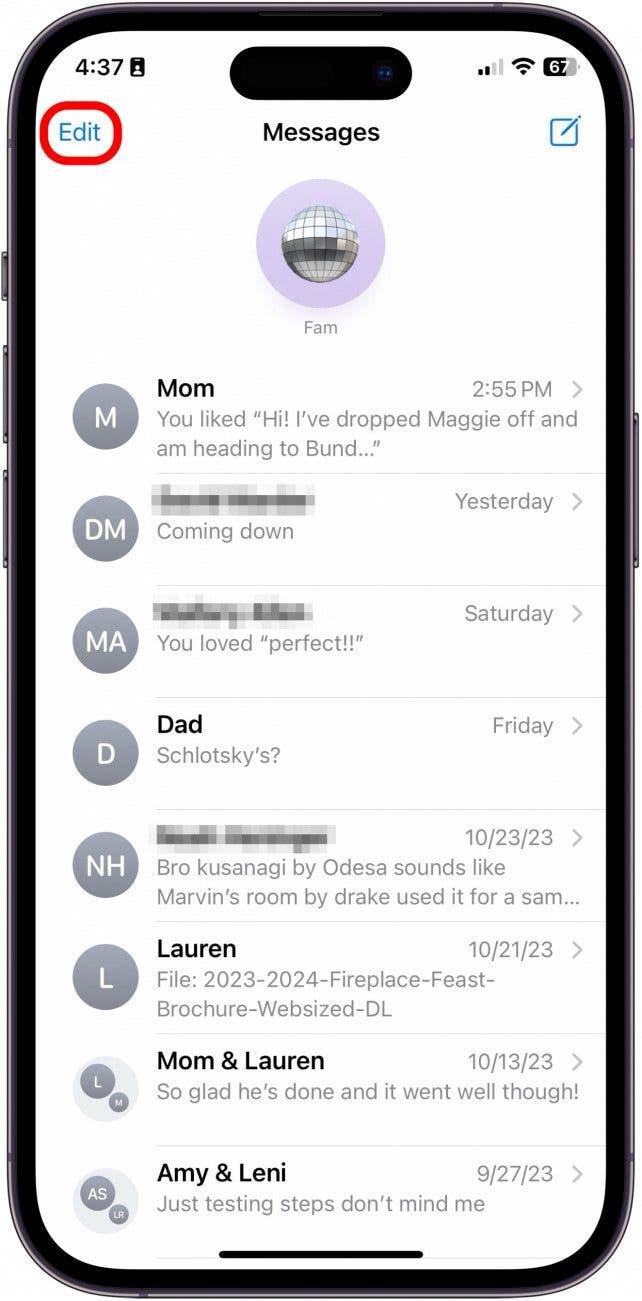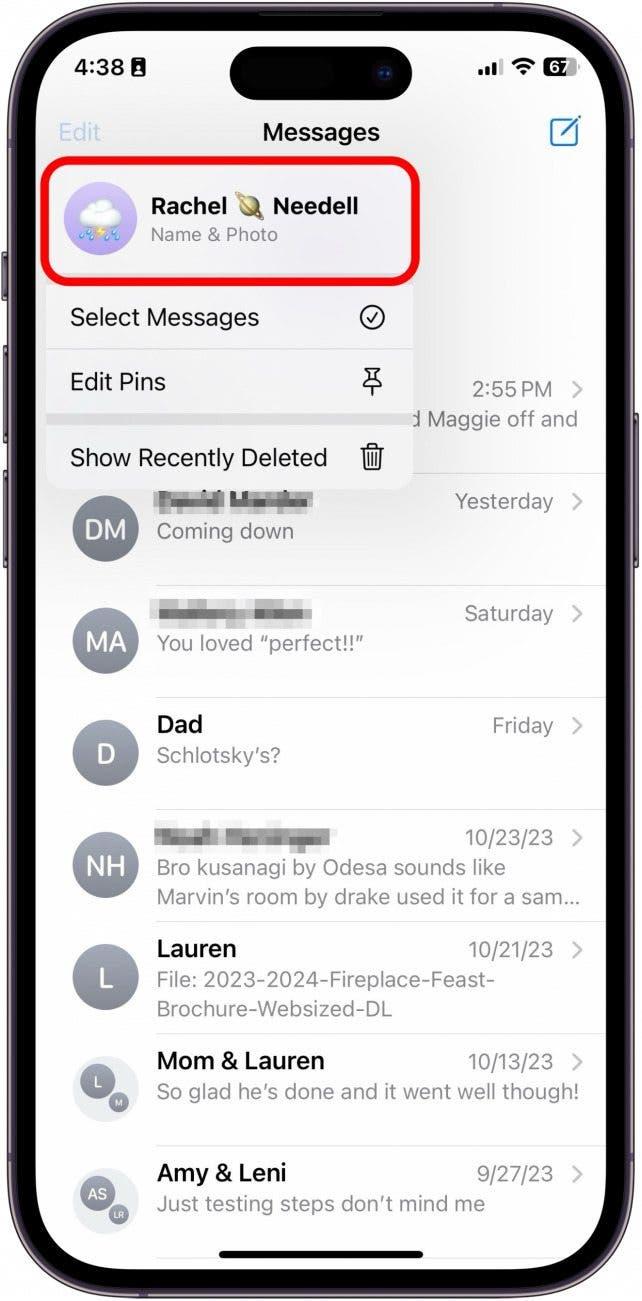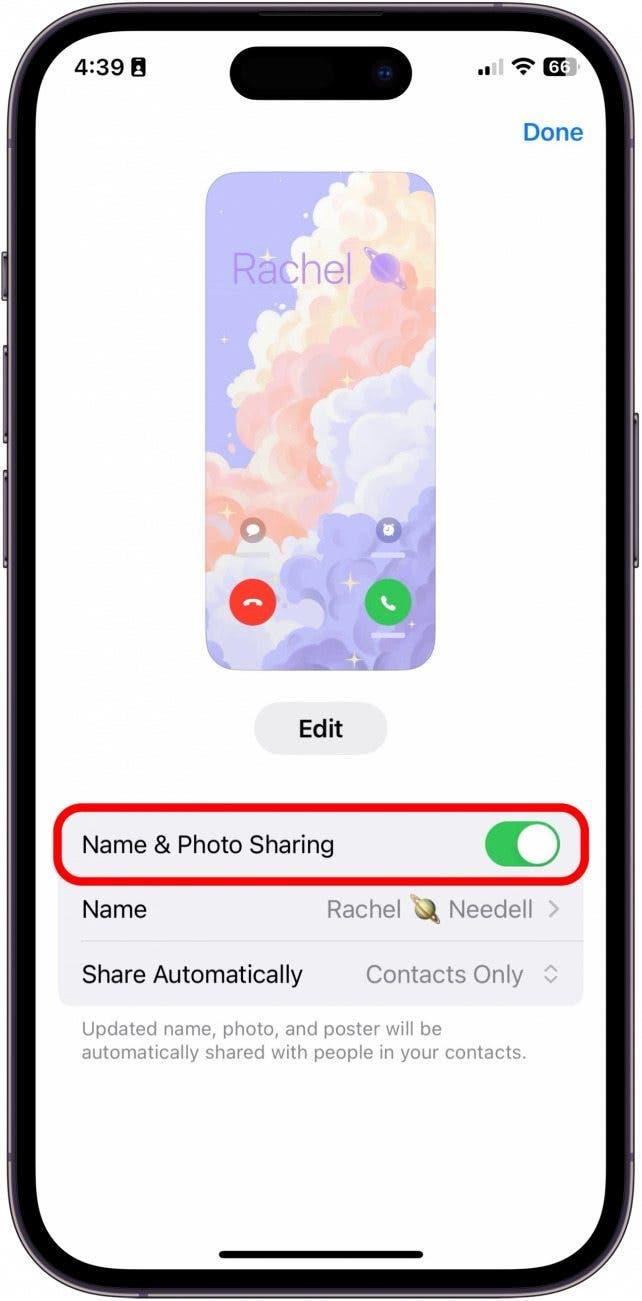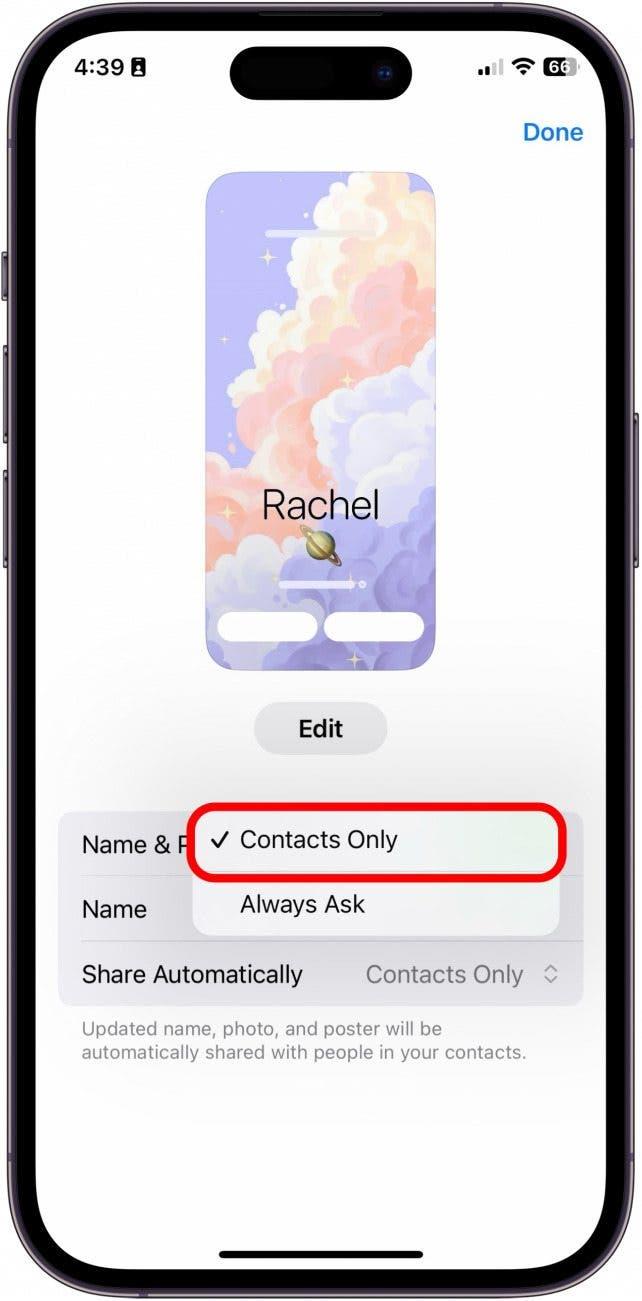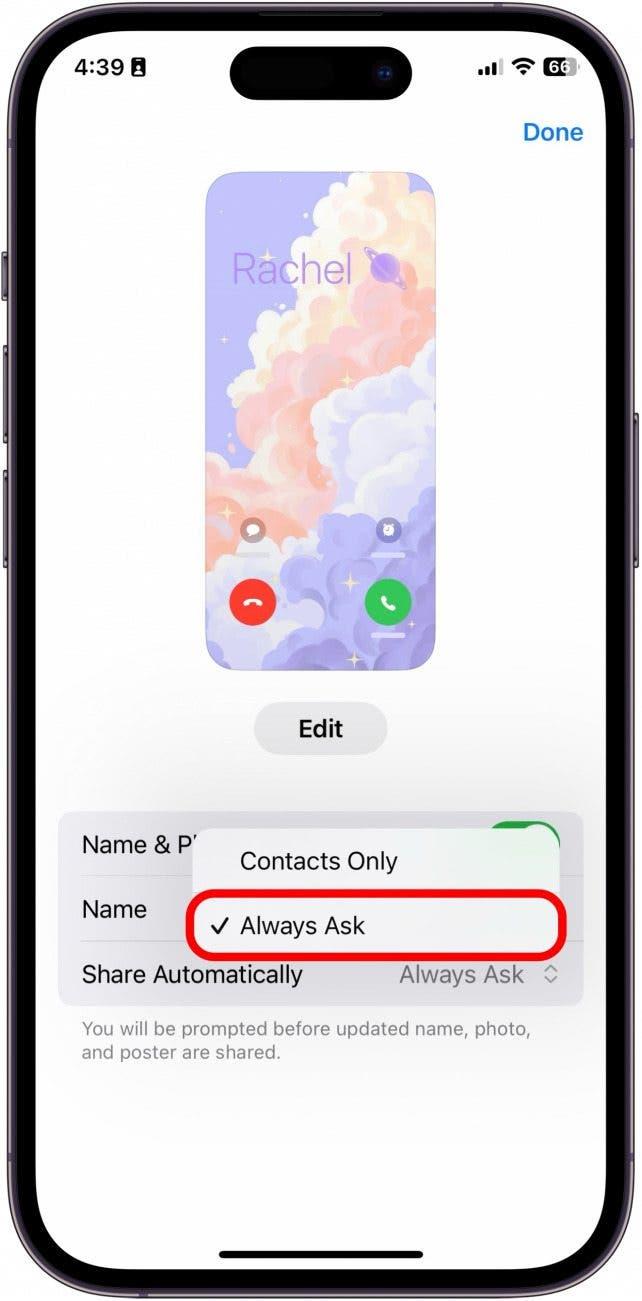Αφού δημιουργήσετε και προσαρμόσετε την αφίσα επαφής σας, μπορείτε να τη μοιραστείτε με τα άτομα με τα οποία συνομιλείτε στα Μηνύματα. Αυτός είναι ένας πολύ καλός τρόπος για να δείξετε την προσωπικότητά σας με τους ανθρώπους στα Μηνύματα, αλλά μπορείτε επίσης να ρυθμίσετε τη λειτουργία να μοιράζεται μόνο με τις επαφές ή να ρωτάει πάντα πριν την κοινοποίηση.
Γιατί θα σας αρέσει αυτή η συμβουλή:
- Μοιραστείτε τη μοναδική αφίσα επαφών σας με τους ανθρώπους που έχετε στα μηνύματά σας για να αναδείξετε την προσωπικότητά σας.
- Επιλέξτε να μοιράζεστε την αφίσα επαφών σας με όλες τις επαφές ή να ρωτάτε πάντα πριν μοιραστείτε την αφίσα επαφών σας.
Πώς να μοιραστείτε τη φωτογραφία επαφής στο iPhone
Απαιτήσεις συστήματος:
Αυτή η συμβουλή λειτουργεί σε οποιοδήποτε iPhone με iOS 17 ή νεότερη έκδοση.
Προτού επιλέξετε αν θα μοιράζεστε την αφίσα επαφής σας με όλες τις επαφές σας ή αν θα ρωτάτε πάντα πριν την κοινοποίηση, θα πρέπει να ενεργοποιήσετε το Name & Photo Sharing. Αν σας αρέσει να μαθαίνετε συμβουλές σχετικά με τη χρήση του iPhone σας, φροντίστε να εγγραφείτε στο δωρεάν Συμβουλή της Ημέρας! Δείτε πώς μπορείτε να μοιραστείτε το όνομα και τη φωτογραφία σας στο iPhone:
 Ανακαλύψτε τις κρυφές λειτουργίες του iPhone σαςΔιαβάστε καθημερινά μια συμβουλή (με στιγμιότυπα οθόνης και σαφείς οδηγίες), ώστε να μπορείτε να κυριαρχείτε στο iPhone σας σε ένα λεπτό την ημέρα.
Ανακαλύψτε τις κρυφές λειτουργίες του iPhone σαςΔιαβάστε καθημερινά μια συμβουλή (με στιγμιότυπα οθόνης και σαφείς οδηγίες), ώστε να μπορείτε να κυριαρχείτε στο iPhone σας σε ένα λεπτό την ημέρα.
- Στο iPhone σας, ανοίξτε τα Μηνύματα.

- Πατήστε Επεξεργασία.

- Πατήστε το όνομα και τη φωτογραφία σας.

- Αρχικά, ενεργοποιήστε την επιλογή Κοινή χρήση ονόματος & φωτογραφίας.

- Στη συνέχεια, στην ενότητα Κοινή χρήση αυτόματα, επιλέξτε Μόνο επαφές για να κάνετε κοινή χρήση με όλες τις επαφές σας όταν τους στέλνετε αυτόματα μηνύματα.

- Ή, επιλέξτε Πάντα να ρωτάτε για να επιλέξετε με ποια μηνύματα θα μοιραστείτε την αφίσα της επαφής σας, ανεξάρτητα από το αν είναι στις επαφές σας ή όχι.

Και αυτός είναι ο τρόπος με τον οποίο μπορείτε να μοιραστείτε το όνομα και τη φωτογραφία σας στο iPhone αυτόματα με τις επαφές σας ή να το ρυθμίσετε να ρωτάει πάντα πριν από την κοινοποίηση.
Σημείωση
Αν έχετε ενεργοποιημένο το Φίλτρο άγνωστων αποστολέων, τα Βήματα 2 και 3 θα φαίνονται διαφορετικά. Θα πρέπει να πατήσετε το εικονίδιο more, όπως φαίνεται παρακάτω, και στη συνέχεια να πατήσετε το Όνομα & Φωτογραφία σας.